Вы когда-нибудь пробовали использовать Handbrake или какое-либо другое программное обеспечение для конвертирования видео и нашли это немного подавляющим? Сегодня мы рассмотрим более удобный для пользователя способ преобразования DVD-дисков в видеофайлы с помощью VidCoder.
VidCoder – это приложение для Windows, использующее механизм кодирования Handbrake и, по сути, упрощенная, более удобная для пользователя версия Handbrake. Как и большинство приложений для копирования DVD-дисков, VidCoder нужна помощь, чтобы снять защиту от копирования DVD. Мы также можем использовать HD Decrypter для копирования нашего DVD на жесткий диск или коммерческое приложение, такое как AnyDVD, которое снимает защиту от копирования DVD. В нашем примере мы будем использовать DVD43 для расшифровки нашего DVD на лету, пока мы конвертируем наше видео. Конечно, если ваш DVD не защищен от копирования, вы можете пропустить этот шаг.
Примечание. DVD43 работает только в 32-разрядных системах Windows.
Как сжать видео VidCoder
Установка
Сначала скачайте и установите DVD43. Вы можете найти установку ниже. Вам необходимо перезагрузить компьютер, прежде чем продолжить.

DVD43 будет запускаться в системном трее для расшифровки вашего DVD. Поместите свой DVD в оптический привод. DVD43 распознает и расшифрует ваш диск. Когда вы видите зеленое смайлик на панели задач, ваш DVD готов. Это должно занять всего несколько секунд, но иногда может занять больше времени.

Теперь загрузите и установите VidCoder. Вы можете найти ссылку для скачивания в конце статьи. VidCoder требует, чтобы в вашей системе была установлена .Net 4.0. Если у вас его еще нет, вам будет предложено установить его.

VidCoder
Откройте VidCoder и выберите источник видео в раскрывающемся списке. Если у вас есть DVD в оптическом приводе, он появится в списке. Если вы уже скопировали свой DVD на жесткий диск, вместо этого вы можете найти папку VIDEO TS.
Примечание. VidCoder также может конвертировать AVI-файлы в MKV или MP4.

Начнется сканирование источника …

VidCoder автоматически обнаружит для вас видео и аудио и автоматически назовет выходной файл.

VidCoder имеет простые в использовании предустановленные настройки профиля, которые вы можете выбрать из выпадающего списка Preset. Эти профили упрощают процесс выбора настроек вывода. Если выполняется преобразование специально для одного из устройств Apple, перечисленных в списке предустановок, щелкните это устройство, и настройки будут автоматически применены на вкладках «Параметры вывода». Есть даже предустановка для iPad. Для более универсального вывода, например, игры на ПК, выберите «Нормальный профиль» или «Высокий профиль».
HandBrake — лучший бесплатный конвертер видео

Для опытных пользователей вы все равно можете точно настроить все те же настройки, которые доступны в Handbrake, нажав кнопку «Настройки».

Здесь вы можете выбрать тип вывода файла (MP4 или MKV). Расширение mp4 является значением по умолчанию в VidCoder, а не .m4v в Handbrake.

Вы найдете все те же вкладки и настройки, которые появляются в Handbrake. По завершении закройте окно настроек.

Когда вы будете готовы к конвертации, выберите Добавить в очередь, а затем выберите Кодировать.

Ваше видео начнет конвертировать. Индикатор выполнения покажет, насколько далеко вы находитесь в процессе. Вы также заметите кнопку паузы. Если вы работаете над другими вещами во время конвертации видео и обнаружили, что вам нужны дополнительные системные ресурсы, вы можете приостановить преобразование, пока не завершите свою задачу, а затем перезапустить преобразование.

Когда преобразование будет завершено, вы увидите статус «Успешно», отображенный на вкладке «Завершено» ниже.

Теперь вы готовы воспроизвести этот файл MP4 на своем любимом устройстве или медиаплеере.

Заключение
VidCoder – отличный выбор для тех, кто считает, что Handbrake и другое программное обеспечение для преобразования немного сбивают с толку или пугают. В VidCoder есть одна приятная особенность, которой не хватает Handbrake – это возможность приостановить и возобновить процесс преобразования.
Источник: tutorybird.ru
VidCoder — простой конвертер видео файлов
VidCoder — это программа для конвертирования видео с DVD и из любого формата. Она отличается простотой использования и абсолютной бесплатностью.

В принципе, чтобы начать кодировать видео, не нужно практически ничего — VidCoder умеет создавать контейнеры MKV и MP4. Для сжатия используются те кодеки, которые установлены в системе. По умолчанию Windows 7 уже поддерживает H.264 и MPEG-4 (спасибо тебе, Windows Media Player!), но никто не мешает установить и Therora video, AAC, MP3, Vorbis, AC3.

Для достижения лучшего результата в качестве, кодирование проходит в несколько потоков. Настройки результирующей картинки можно изменить — степень сжатия, пропорции, разрешение, частоту кадров, сжатие звуковой дорожки. В принципе, меня устраивают форматы MKV и MP4 с многоканальной звуковой дорожкой, поэтому я ничего в настройках не менял.
Для работы требуется Microsoft .NET Framework 4 Client Profile (а вы что, работаете в Windows, и это расширение до сих пор не установлено?). VidCoder работает в 32/64-битных версиях Windows XP, Windows Vista, Windows 7 и Windows 8.
Источник: progbox.ru
Копирование и конвертирование DVD с VidCoder.
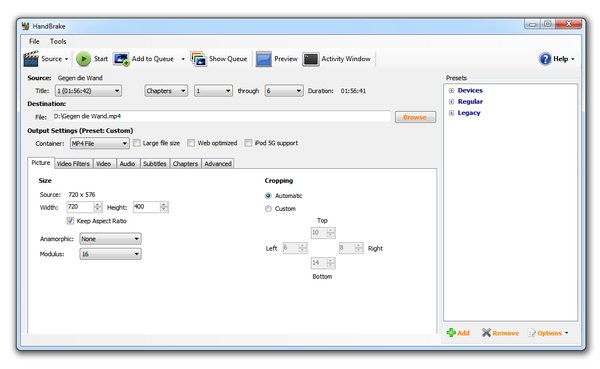
Один из самых популярных инструментов с открытым кодом для копирования и кодирования видео из DVD и Blu-ray кросс-платформенный инструмент HandBrake 0.9.5.. Одно из обвинений на него — в частности, с точки зрения пользователя Windows,заключается в том, что пользовательский интерфейс может быть немного запутанным и подавляющим, особенно для новичков.

Учитывая этот факт, Codeplex RandomEngy разработала на основе Handbrake новую бесплатную программу VidCoder, которая также доступна в виде 64-разрядных приложений. VidCoder берет на себя все функции и грубую силу из HandBrake 0.9.5. и доставляет их конечным пользователям через более рациональный и удобный интерфейс, что делает программу более доступной для всех.
VidCoder делает сложные вещи настолько простыми, как вам нужно: вы можете просто вставить DVD или Blu-Ray Disc, выбрать выходную папку и установить параметры и пусть программа делает тяжелую работу конвертирования DVD в MP4 или MKV файл для воспроизведения на компьютере с помощью совместимой программы (попробуйте VLC Media Player, если ничего не помогает).
VidCoder — как Handbrake (продукт для Mac перенесён для пользователей ОС Windows и Linux) — также может кодировать файлы для различных устройств Apple, включая iPhone и Apple TV. Для тех пользователей, которые хотят иметь хороший контроль над выводом настроек и знают, что они делают — нажмите на кнопку Settings — Настройка для создания пользовательского профиля.
Это всё очень просто, и RandomEngy сделает большую работу, предоставляя пользователям Windows, доступ к необработанным файлам Handbrake через более интуитивный интерфейс.Основным недостатком является то, что он требует установленный пакет .NET Framework 4.0 ,который не поставляется в стандартной комплектации в любой текущей версии Windows, включая Windows 7.
Если вы выполните дополнительное требование, то VidCoder доступен как для 32-битной и 64-битной сборках для любого компьютера с операционной системой .NET Framework 4.0, которая включает Windows XP, Vista, Server и 7.
[stextbox caption=»Загрузить и установить VidCoder » collapsed=»false» color=»000000″ ccolor=»ffffff» bgcolor=»f7cdf5″ cbgcolor=»f844ee» bcolor=»f844ee» image=»https://kompkimi.ru/wp-content/plugins/wp-special-textboxes/images/heart.png»] можно по следующей ссылке VidCoder.[/stextbox]
P.P.S. Если у Вас есть вопросы, желание прокомментировать или поделиться опытом, напишите, пожалуйста, в комментариях ниже.
Источник: kompkimi.ru